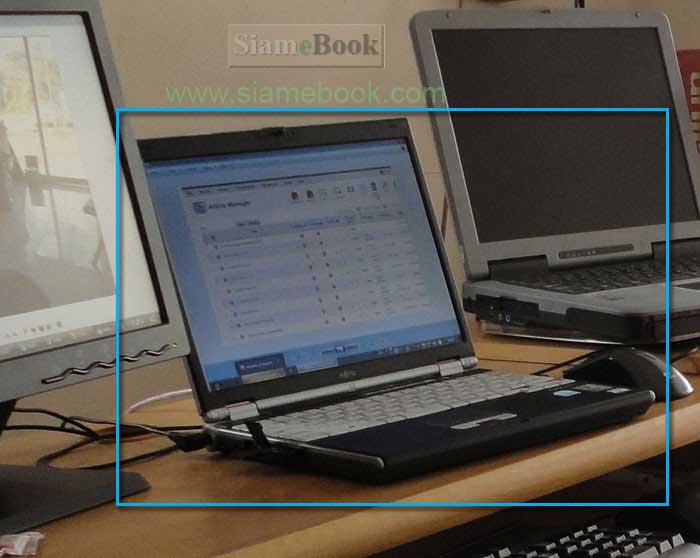CPU (Central Processing Unit) หรืออาจเรียกอีกชื่อว่า ไมโครโปรเซสเซอร์ เปรียบได้กับ สมองของคอมพิวเตอร์ ทำหน้าที่คิด คำนวณและทำงานตามที่ผู้ใช้ต้องการ การเรียกคอมพิวเตอร์ อีกแบบหนึ่ง นอกจากยี่ห้อแล้วก็นิยมเรียกตามความเร็วของซีพียู
การเลือกใช้ซีพียูที่ความเร็วเท่าไรนั้นให้พิจารณางานที่ทำอยู่ หากเป็นการใช้งานทั่วๆ ไปใน สำนักงาน ใช้อินเตอร์เน็ตเลือกประมาณ เพนเทียม 200 MHz ขึ้นไป ก็ ใช้งานได้สบาย และในปัจจุบัน เครื่องใหม่ๆ จะมีความเร็วตั้งแต่ 700 MHz ขึ้นไป จึงไม่ต้องกลัวเรื่องตกรุ่น หากใช้งานโปรแกรม ประเภทกราฟิค 3 มิติ ออกแบบ เล่นเกม ประเภทนี้เครื่องต้องแรง แบบนี้ต้องเลือกซีพียูความเร็ว สูง แต่ถ้าเป็นการใช้งานทั่วๆ ไป ก็ไม่ต้องกังวลเรื่องนี้มากนัก ผู้เขียนเองยังใช้เครื่องกระจอกๆ 486DX-100, Pentium 150, Pentium 200 มีดีหน่อยก็ Pentium II 450 MHz เมื่อเทียบกับเครื่องที่ขายกัน อยู่ในตอนนี้ ความเร็ว ความแรง คนละเรื่องกันเลย แต่ก็ไม่มีปัญหาอะไร ใช้อินเตอร์เน็ต พิมพ์งาน ตกแต่งภาพ ดูหนังฟังเพลงได้สบาย ใช้มาตั้งแต่ปี 41 ก็ดูเหมือนจะใช้ไปได้เรื่อยๆ จนกว่าจะพังกันไปข้าง ใคร่แนะนำ ว่า ระหว่างที่เขาอยู่กับเรา ก็จงใช้ให้คุ้มกับความสามารถเครื่องที่มีอยู่ น่าจะดีกว่านะ
นอกจากซีพียูที่ผลิตโดยอินเทลแล้วก็มีของ AMD เช่น K5, K6, K6-II, K6-III, K7,Duron, Thunderbird และ Athlon XP และ ซีพียูของ VIA Cyrix/IBM เช่น 6x86L, 6x86MX, MII-300/333, MIII-533/550/600 และ VIA Cyrix III
ซีพียูมีอยู่หลายชนิดหลายบริษัท ในที่นี้จะกล่าวถึงเฉพาะซีพียูที่มีจำหน่ายในท้องตลาดที่นิยม ใช้กันมากๆ ในบ้านเรา โดยจะแยกเป็น 2 ค่ายใหญ่ๆ คือ อินเทล (Intel) และเอเอ็มดี (AMD) เหมือนกับ การแยกชนิดของเมนบอร์ด
ซีพียูของอินเทล
จะแบ่งเป็น 3 แบบตามชนิดของเมนบอร์ดดังนี้
1. ซีพียูที่มีอินเตอร์เฟสหรือลักษณะการติดตั้งแบบ FC-PGA 370
สำหรับเมนบอร์ดแบบ Socket 370 ซีพียูในกลุ่มนี้จะเป็นเซเลอรอนและเพน เทียมทรี (Celeron & Pentium III)
2. ซีพียูที่มีอินเตอร์เฟสหรือลักษณะการติดตั้งแบบ FC-PGA 423
สำหรับเมนบอร์ดแบบ Socket 423 ซีพียูในกลุ่มนี้จะเป็นเพนเทียมโพร์
3. ซีพียูที่มีอินเตอร์เฟสหรือลักษณะการติดตั้งแบบ FC-PGA2 478
สำหรับเมนบอร์ดแบบ Socket 478 ซีพียู่ในกลุ่มนี้จะเป็นเพนเทียมโฟร์เหมือนกัน
ซีพียูของเอเอ็มดี
เป็นซีพียูของเอเอ็มดี ในปัจจุบันที่มีวางขายอยู่จะเป็นซีพียูที่มีอินเตอร์เฟสหรือลักษณะการ ติดตั้งแบบ Socket A ทั้งหมด จะมีรุ่นต่างๆ เช่น Duron, Athlon Thunderbird และ Athlon XP
ส่วนประกอบต่างๆ ของซีพียู
ซีพียูแต่ละแบบจะมีส่วนประกอบต่างๆ คล้ายๆ กัน
1. จำนวนขาหรือพินจะมีตำแหน่งที่บ่งบอกว่าขาที่ 1 อยู่ด้านใด ซึ่งจะสัมพันธ์กับตัวซ็อกเกต ที่เมนบอร์ด การติดตั้งก็เพียงแต่วางซีพียูลงไปบนซ็อกเกตให้ตำแหน่ง ขาที่ 1 ตรงกัน
2. ตำแหน่งติดตั้งพัดลมระบายความร้อน (Heating) ต้องใส่ใจพอสมควร โดยเฉพาะซีพียู ของเอเอ็มดี จะมีความร้อนสูงกว่าของอินเทล จึงต้องเลือกพัดลมที่มี คุณภาพพอสมควร พัดลมดีๆ สักตัวแพงพอๆ กับซีพียูเลยทีเดียว แต่ถ้าเป็นซีพียูรุ่นเก่าโดยเฉพาะของ อินเทลจะมีพัดลมติดมาพร้อม กับซีพียูด้วย ไม่ต้องซื้อเพิ่ม เหมือนของเอเอ็มดี
3. สายไฟพัดลมซีพียู เมื่อติดตั้งพัดลมก็จะมีสายไฟต่อไฟเข้าพัดลม ให้นำสายไฟไปต่อที่ ตำแหน่ง CPU FAN บนเมนบอร์ด
ตำแหน่งซ็อกเก็ตสำหรับติดตั้งซีพียูบนเมนบอร์ดแต่ละแบบ จะมีลักษณะเฉพาะสำหรับซีพียู แต่ละรุ่น จึงไม่ใช่เรื่องยากเลยกับการติดตั้งซีพียูลงบนซ็อกเก็ต เพราะ ถ้าผิดตัวผิดทางก็ไส่ไม่ได้อยู่แล้ว
การเลือกซื้อซีพียู
การเลือกซื้อซีพียู ในบ้านเราส่วนใหญ่จะเลือกซีพียูของอินเทลมากกว่าของ AMD ที่เป็นคู่แข่ง แม้ราคาจะถูกกว่าและประสิทธิภาพ ก็ไม่ได้ด้อยกว่า โดยเฉพาะ Athlon XP หากเทียบประสิทธิภาพ การทำงานกับ Pentium 4 แล้วหลายๆ ด้านดีกว่ามาก คุ้มค่าเงินมากว่า แต่ซีพียูของเจ้านี้จะมีปัญหา ก็เรื่องความร้อน ราคาซีพียูไม่แพง แต่ต้องเลือกซื้อพัดลมระบายความร้อนดีๆ มาติดให้กับซีพียู ก็หายห่วง
หากมองในข้อดีแล้วซีพียูของ AMD จะได้เปรียบในเรื่องการอัพเกรด ค่าใช้จ่ายน้อยกว่า เพราะ มีซ็อกเก็ตแบบเดียวคือ Socket A ใช้กับซีพียูได้ทุกรุ่น อัพเกรดโดย เปลี่ยนเฉพาะซีพียูเท่านั้น ในขณะ ที่ซีพียูของอินเทลค่อนข้างหลากหลาย เมนบอร์ดและอุปกรณ์อื่นๆ ก็หลากหลายตามไปด้วย อัพเกรด แต่ละทีค่าใช้จ่ายสูงกว่า เพราะต้องเปลี่ยนอุปกรณ์หลายตัว แต่ข้อดีของซีพียูค่านี้ก็คือ เรื่องความร้อน น้อยกว่า และเมื่อความร้อนน้อย ความเสถียรในการทำงานก็จะมีมากกว่า
สรุปหากมองในแง่ความคุ้มค่าเงินแล้ว เลือกซีพียูของ AMD น่าจะเป็นทางเลือกที่ดีสำหรับ ผู้ที่มีงบน้อย แต่ต้องการซีพียูประสิทธิภาพคุ้มค่า